Thema 10: Excel und Sortieren 2
Du weiß nun, wie man eine Tabelle erstellt, formatiert und sortiert. Das wirst du nun an einem Beispiel aus der Realität üben. Dazu suchst du auf der Homepage der Gemeinde Wenden die Übersicht zur Verteilung der Bevölkerung der 30 Ortsteile.
Die Tabelle gestaltest du im ersten Schritt mit Excel nach. In der zweiten Aufgabe machst du bereits eine erste einfache Berechnung.
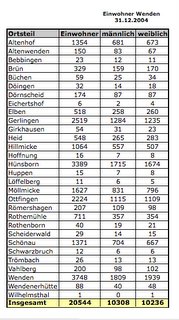
Aufgabe 1
Wer sagt, dass die Macher der Tabelle richtig gerechnet haben? Du überprüfst die Zahlen, indem du nachrechnest.
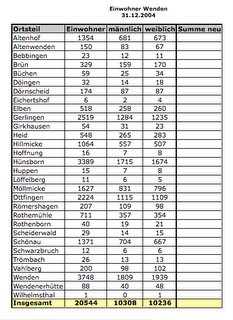
Du machst dir die Kontrolle nun einfacher und veränderst dazu in jeder Formel die Rechnung etwas. Wenn du von deinem Ergebnis die Zahl der Einwohner aus Spalte B abziehst, muss bei richtiger Rechnung der Gemeinde eine Null als Ergebnis herauskommen.
Du wiederholst nun alle drei Aufgaben von oben mit den Daten von Attendorn. Du findest die Daten auf der Homepage der Stadt Attendorn als PDF Datei unter Stadtinfo > Statistik.
Die Tabelle gestaltest du im ersten Schritt mit Excel nach. In der zweiten Aufgabe machst du bereits eine erste einfache Berechnung.
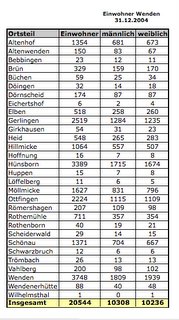
Aufgabe 1
- Erstelle ein neues Tabellenblatt und speichere es unter dem Namen wenden.xls im Laufwerk k:\ ab also z.B.. mueller_wenden1.xls.
- Suche auf der Homepage der Gemeinde Wenden die Tabelle zur Verteilung der Bevölkerung auf die Ortsteile.
- Gestalte die Tabelle nach meiner Vorlage nach (Format, Hintergründe, Rahmen). Entnimm die Werte dazu der Homepage.
- Kopiere die Tabelle anschließend, setze sie tiefer erneut ein, versehe sie mit einer Überschrift "Sortiert nach Anzahl Männer".
- Sortiere die Tabelle nach der Anzahl der Männer.
- Kopiere die Tabelle erneut, setze sie tiefer erneut ein, versehe sie mit einer Überschrift "Sortiert nach Anzahl Frauen".
- Sortiere die Tabelle nach der Anzahl der Frauen.
Wer sagt, dass die Macher der Tabelle richtig gerechnet haben? Du überprüfst die Zahlen, indem du nachrechnest.
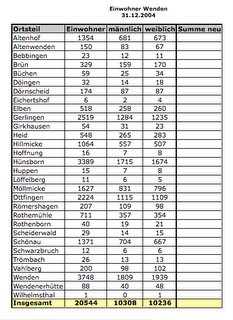
- Kopiere die erste Tabelle und gehe auf das zweite Blatt (unten Reiter "Tabelle 2"). Dort klicke in die Zelle A1 und füge die Tabelle ein.
- Ergänze die Tabelle um eine neue Spalte mit der Überschrift "Summe neu".
- Formatiere alles entsprechend wie im Bild oben.
- Klicke in die Zelle unter "Summe neu", die Zelle E2 und gib dort folgende Formel ein =C2+D2 Dann drücke die Entertaste. Das Ergebnis erscheint und sollte identisch zu A2 sein.
- Wiederhole diese Formel für alle Ortschaften. Für Altwenden lautet die Formel =C3+D3 und so weiter für die anderen Ortsteile.
- Dann vergleiche die Spalte B mit der Spalte E. Stimmt alles?
- Speichern nicht vergessen.
Du machst dir die Kontrolle nun einfacher und veränderst dazu in jeder Formel die Rechnung etwas. Wenn du von deinem Ergebnis die Zahl der Einwohner aus Spalte B abziehst, muss bei richtiger Rechnung der Gemeinde eine Null als Ergebnis herauskommen.
- Kopiere die Tabelle und setze sie etwas tiefer wieder ein.
- Klicke doppelt in die Zelle unter "Summe neu" für Altenhof. Du siehst wieder die Formel.
- Nun ergänze die Formel, so dass der Wert der Zelle Einwohner Altenhof abgezogen wird. Drücke die Entertaste. Das Ergebnis sollte Null sein.
- Wenn alle Ergebnisse Null sind, hat Wenden die Daten richtig im Internet veröffentlicht und du hast sie richtig abgeschrieben.
- Findest du nun Fehler, also Zahlen, die nicht Null sind - suche den/ die Fehler und korrigiere ihn/ sie in ALLEN Tabellen!!!
- Speichern.
Du wiederholst nun alle drei Aufgaben von oben mit den Daten von Attendorn. Du findest die Daten auf der Homepage der Stadt Attendorn als PDF Datei unter Stadtinfo > Statistik.
- Erstelle ein neues Tabellenblatt und speichere es unter dem Namen attendorn1.xls im Laufwerk k:\ ab also z.B.. attendorn1.xls.
- Alles erledigt: Tabelle anlegen und formatieren, sortieren nach Anzahl Männer, Frauen, Summe bilden, Summe bilden und Einwohner davon abziehen, und alles mit Überschriften versehen?
- Speichern und fertig.


<< Home